QQ浏览器电脑版怎么设置允许弹出窗口的方法教程
时间:2023-07-13 15:19:29作者:极光下载站人气:0
qq浏览器是一款非常好用、非常受欢迎的软件,很多小伙伴都会同时安装手机版和电脑版。如果我们需要在电脑版QQ浏览器中设置允许弹出窗口,小伙伴们知道具体该如何进行操作吗,其实操作方法是非常简单的,我们只需要点击进入设置页面后,在“高级”栏点击“安全与隐私”处的“内容设置”,然后找到并点击选择“允许所有网站显示弹出式窗口”就可以了。这样就可以正常接收网站的弹窗信息了,非常简单的,小伙伴们可以动手操作起来。接下来,小编就来和小伙伴们分享具体的操作步骤了,有需要或者是有兴趣了解的小伙伴们快来和小编一起往下看看吧!
操作步骤
第一步:双击打开电脑版QQ浏览器进入主页;
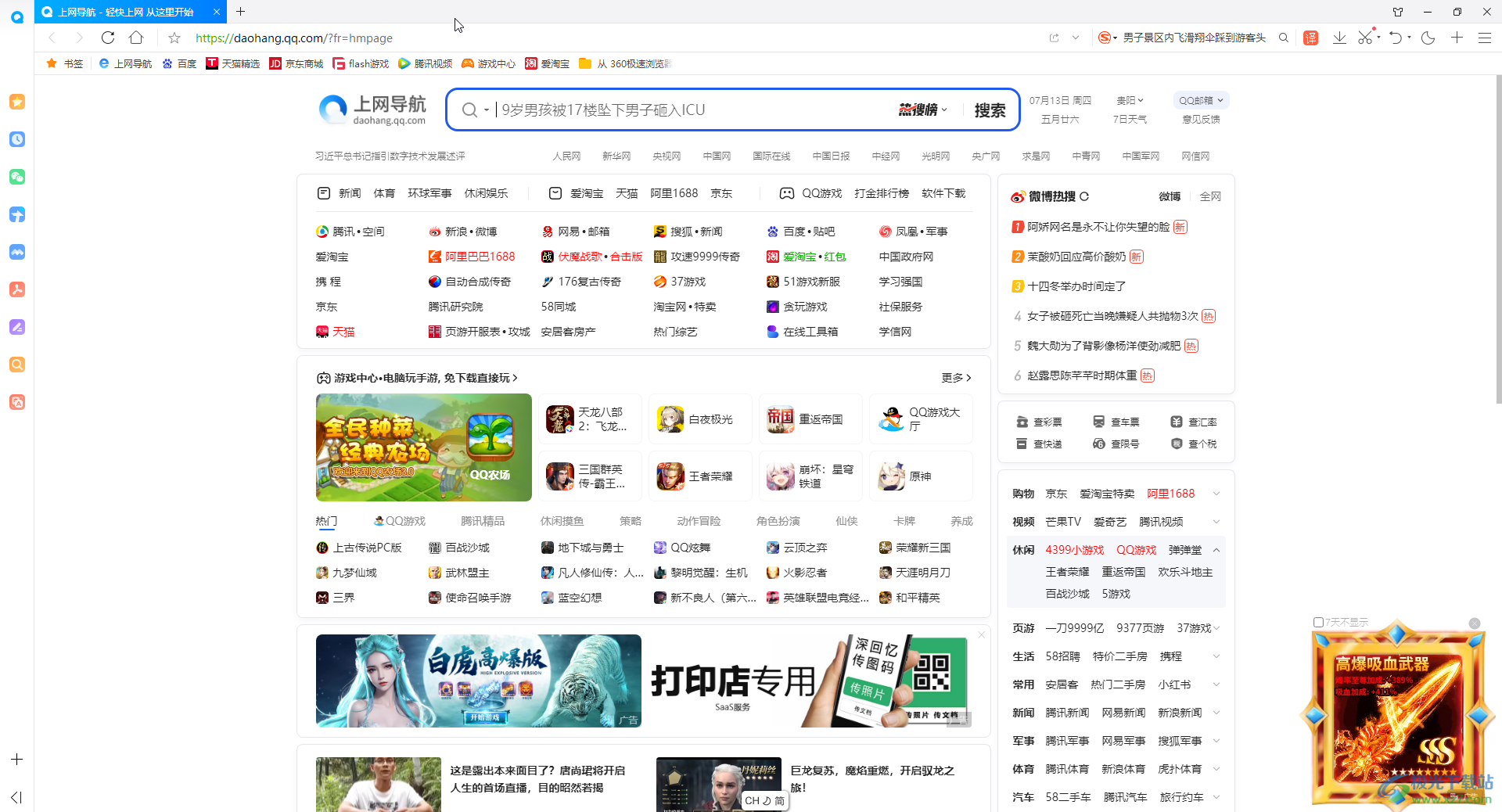
第二步:在界面右上方点击如图所示的三条直线图标,点击“设置”;
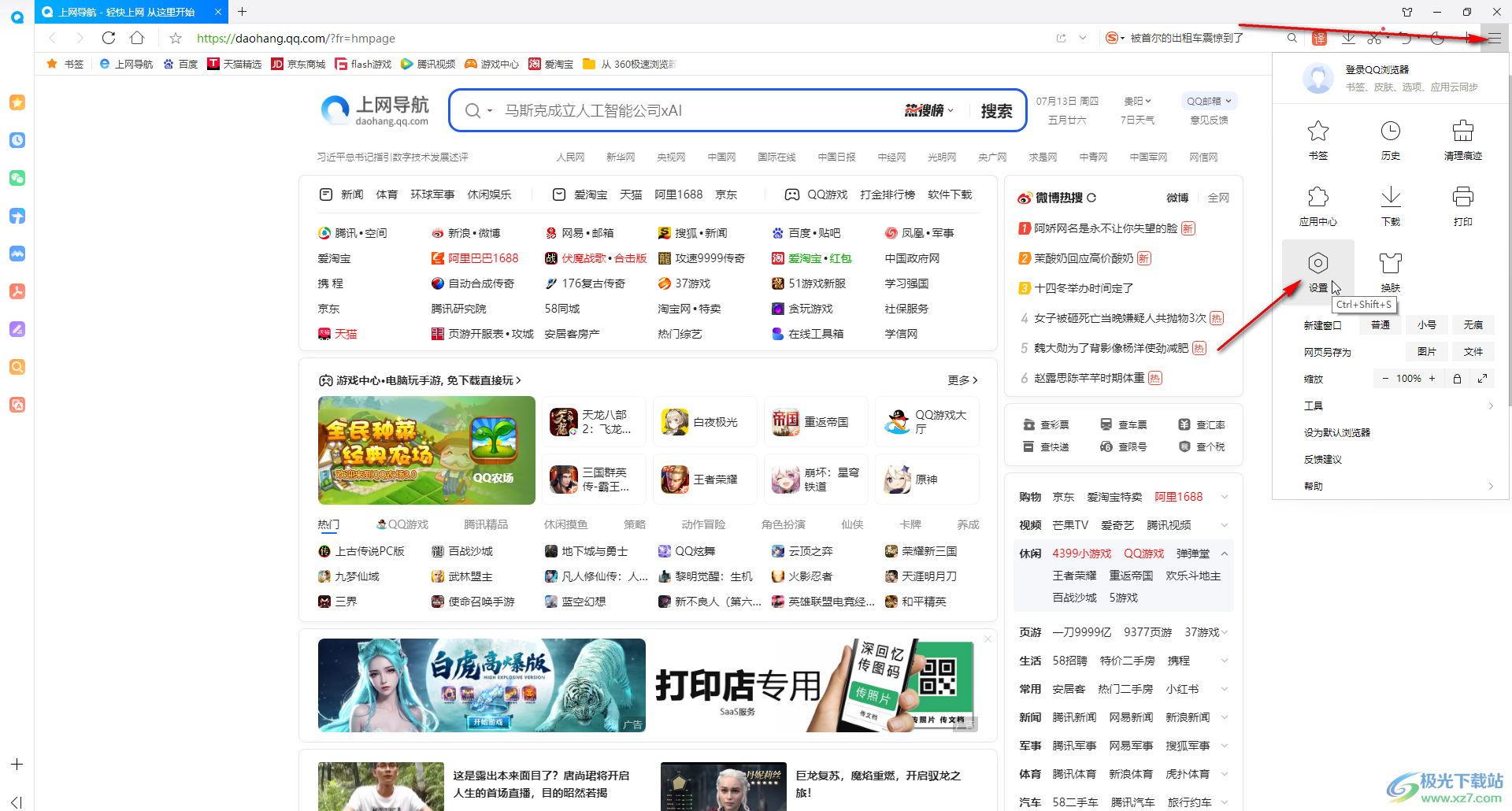
第三步:在上点击切换到“高级”,然后点击“安全与隐私”栏的“内容设置”;

第四步:往下滑动,找到“弹出式窗口”栏,点击选择“允许所有网站显示弹出式窗口”,然后点击“完成”就可以了,如果有需要还可以点击设置例外情况;
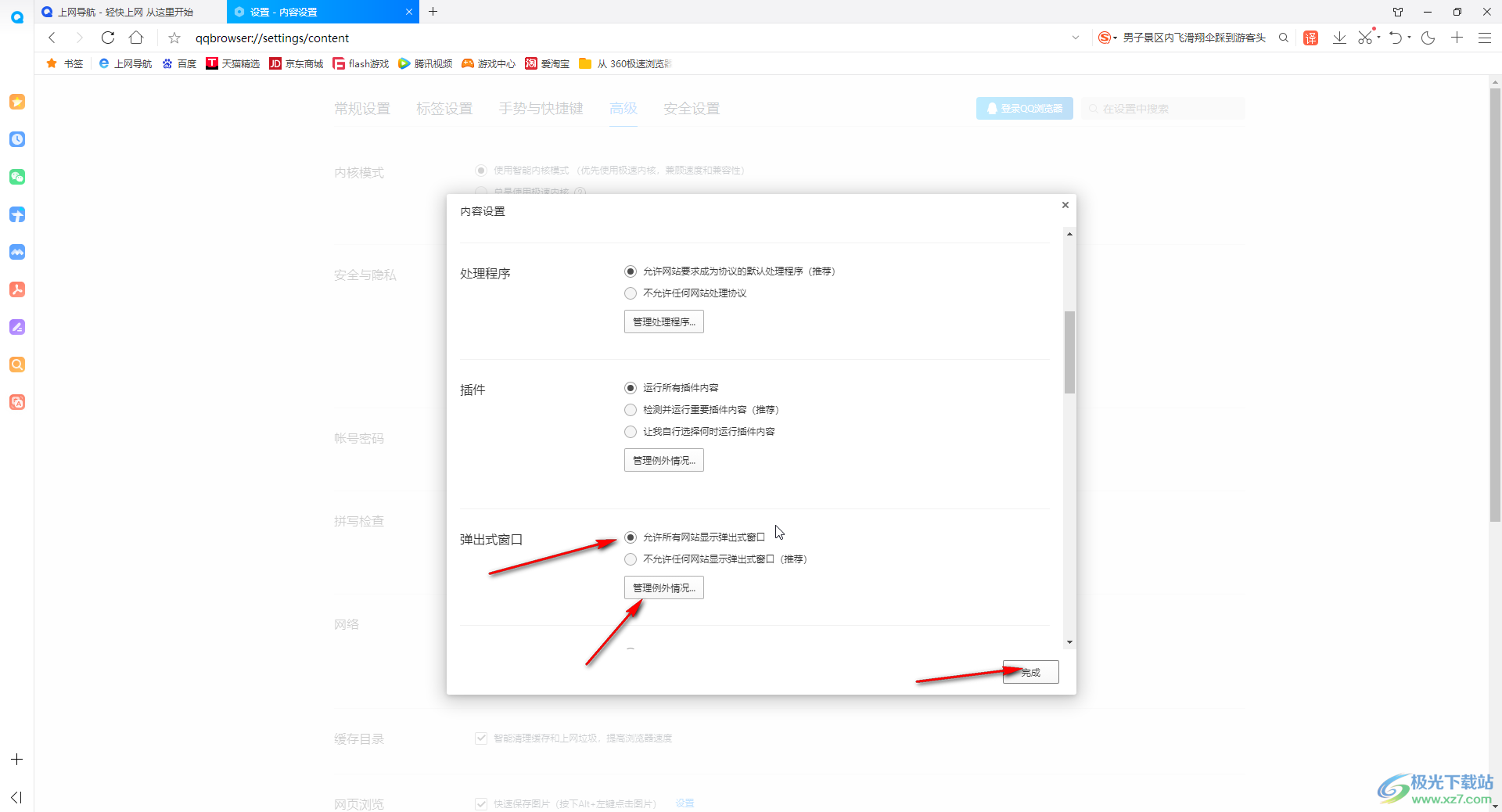
第五步:在设置页面我们还可以根据自己的实际需要进行参数的调整。

以上就是电脑版QQ浏览器中设置允许弹出窗口的方法教程的全部内容了。上面的步骤操作起来都是非常简单的,小伙伴们可以打开自己的软件后一起动手操作起来。
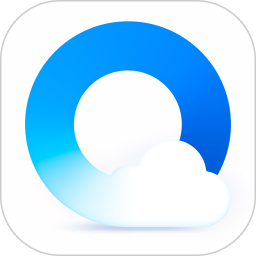
大小:184.03 MB版本:v11.8.0 官方版环境:WinAll, WinXP, Win7, Win10
- 进入下载

网友评论